Ativar com Steam:
- Descarrega e instala o cliente Steam no teu PC.
- Abre o cliente Steam, faz o login e localiza o separador Jogos no menu na parte superior. Clica aqui e seleciona “Ativar um produto em Steam…”

- Insere o teu código exclusivo que é exibido na página 'Pedidos' de CDKeys.com e segue as instruções para ativar.

- O teu jogo pode agora ser visualizado no separador “Biblioteca” e estará disponível para descarregamento/instalação quando estiveres pronto. Podes encontrar suporte adicional para o cliente Steam aqui: https://help.steampowered.com/en/wizard/HelpWithSteam
Ativar com ArenaNet :

- No navegador web, vai até:https://account.arena.net/login
- Cria uma nova conta ou faz login na conta que desejas converter o teu código.
- Clica no botão “Converter um código” na página “Visão geral”, insere o teu código exclusivo exibido na página 'Pedido' de CDKeys.com e clica em Enviar.


ACTIVAR GEMAS COM ARENA
- Cris uma conta ou inicia sessão no Guild Wars 2, na conta onde pretendes desbloquear as gemas.
- Abre o painel da Black Lion Trading Company. Também podes clicar no ícone do leão, no canto superior esquerdo do ecrã de jogo.
- Clica na ligação "Resgatar código", no canto superior esquerdo da página principal da loja.

- Escreve o código único apresentado na página "Encomendas" da CDKeys.com, no seguinte campo: "Introduz o teu código Gema"
- Clica em Resgatar.
Ativar com Battle.net

- No navegador web, vai até: https://battle.net/account/management/claim-code.html
- Cria uma conta gratuita Blizzard ou faz login na conta que desejas converter o teu código.
- Clica no botão "Converter um código" na página "Visão geral", insere o teu código exclusivo exibido na página 'Pedido' de CDKeys.com.
- Clica em "Converter código" e segue as instruções para descarregares o jogo para o teu PC
- Podes encontrar suporte adicional com o processo de ativação e cliente Blizzard.net aqui: https://us.battle.net/support/en/article/25949

- Podes então iniciar o jogo ao usar a aplicação Battle.net Desktop encontrada aqui: https://us.battle.net/support/en/help/
Ativar com Bethesda

- Descarrega e instala o Bethesda launcher no teu PC
https://bethesda.net/en/game/bethesda-launcher,depois inscreve-te e e faz login. - Clica no botão de menu no canto superior direito e clica "Converter Código"
- Insere o teu código exclusivo exibido na página 'Pedido' de CDKeys.com e segue as instruções para ativar.


Ativar com Epic Games
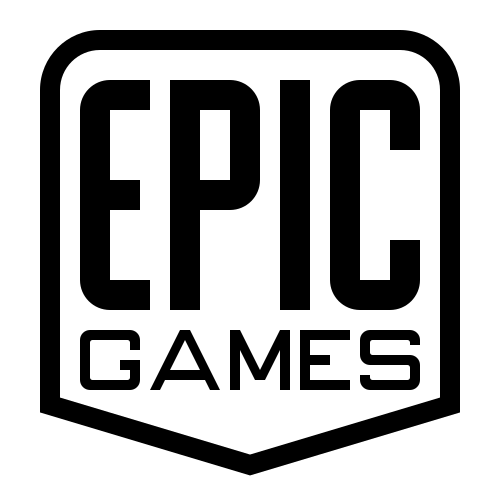
- Descarrega e instala o Epic Games Launcher e, em seguida, faz login:
(https://www.epicgames.com/fortnite/en-US/download). - Depois de fazeres login, clica no nome da tua conta no canto inferior esquerdo do inicializador e seleciona “Converter Código” no menu.
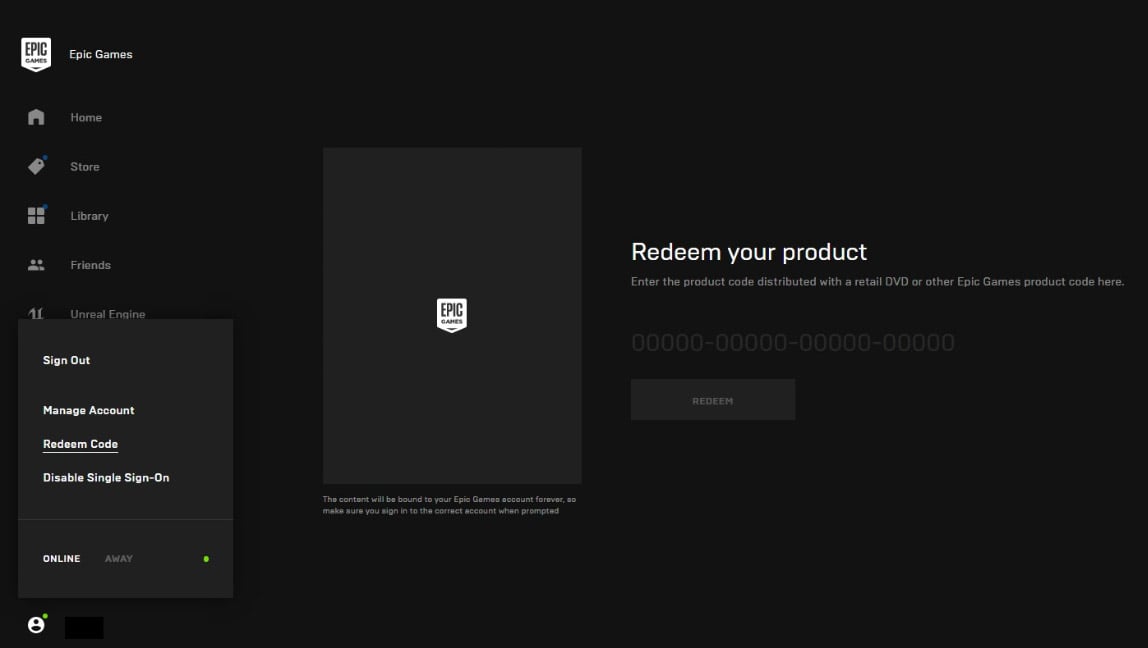
- Insere o teu código exclusivo que é exibido na página 'Pedidos' de CDKeys.com e segue as instruções para ativar.
Ativar com EVE online
- Faz login na tua conta EVE Online (ou cria uma) na página oficial EVE Online:
https://secure.eveonline.com/signup/. - Desce para baixo até ao rodapé e clica em "Ativar Código"

- Insere o teu código exclusivo exibido na página 'Pedido' de CDKeys.com e segue as instruções para ativar.

Ativar com GOG.com
- Abre um navegador web e navega até a página de conversão da chave GOG. (https://www.gog.com/redeem)
- Cria uma conta ou faz login, se necessário.
- Insere o teu código exclusivo exibido na página 'Pedido' de CDKeys.com e segue as instruções para ativar.

Ativar com Rockstar Social Club: 
- Faz login na tua conta Rockstar (ou cria uma) na página do Rockstar Social Club: http://socialclub.rockstargames.com/activate
- Seleciona "Usar Código Rockstar" e cola a chave localizada na página 'Pedidos' em CDKeys.com.

- Seleciona "Confirmar" e segue as instruções para descarregar e instalar o jogo no teu PC. Pode encontrar suporte adicional com o Rockstar Social Club aqui: https://support.rockstargames.com/
Ativar com Estação Mog
Jogo Básico ou Expansão FFXIV
- Acede ao seguinte URL:
https://secure.square-enix.com/account/app/svc/mogstation/ - Faz login com as tuas credenciais do Square Enix/Final Fantasy XIV.
- Na página inicial, vais encontrar "Inserir o Código de Registo de Expansão" - clica nele e continua.

- Desce para baixo e vais encontrar as caixas de entrada de código, insere o teu código exclusivo exibido na página 'Pedidos' de CDKeys.com e clica em 'Avançar'. Confirma o jogo/expansão que inseriste e prima continuar para adicionares o jogo à tua conta.

- O produto agora está ativado na tua conta e disponível para jogares no Final Fantasy XIV ou no cliente Steam.
Cartão 60 dias
- Acede ao seguinte url:
https://secure.square-enix.com/account/app/svc/mogstation/ - Faz login com as tuas credenciais do Square Enix/Final Fantasy XIV.
- Na página inicial, desce para baixo e vais ver "Adicionar Cartão de Tempo de Jogo"; seleciona esta opção.

- Desce para baixo e vais encontrar as caixas de entrada de código, insere o teu código exclusivo exibido na página 'Pedidos' de CDKeys.com e clica em seguinte. Agora, podes confirmar a adição de 60 dias de tempo de jogo à tua conta. Prime enter para continuares.

- O tempo de jogo foi adicionado à tua conta.
Ativar com The Elder Scrolls Online

- Vai até: https://account.elderscrollsonline.com/,e faz login ou inscreve-te
- Uma vez conectado, clica em "Converter código".

- Insere o teu código exclusivo exibido na página 'Pedido' de CDKeys.com e segue as instruções para ativar.

ATIVAR COM O UBISOFT CONNECT

- Transfere a versão mais recente do Ubisoft Connect PC e inicia sessão (Poderás ter de criar uma contase não tiveres ainda iniciado sessão.)
- Seleciona o ícone de linhas no canto superior esquerdo da janela.

- Seleciona Ativar uma chave.

- Introduz o código único que se encontra na página "Encomendas" da CDKeys.com no campo Código de ativação.

- Seleciona Ativar.
Ativar com Xbox

Xbox One
- Entra na tua Xbox One (certifica-te de estares conectado com a conta da Microsoft com a qual desejas converter o código).
- Prime o botão Xbox para abrires o separador e seleciona Início.
- Seleciona a Loja.
- Seleciona Usar um código.
- Insere o teu código de 25 caracteres exibido na página 'Pedido' de CDKeys.com e depois segue as instruções. Não te preocupes com os hífens, o sistema trata deles por ti.
Nota Se não conseguires localizar a Loja, rola para baixo até Adicionar mais no ecrã Início e seleciona o bloco Loja. (Podes precisar selecionar Ver todas as sugestões.) Em seguida, seleciona Adicionar ao Início.
Xbox Series X e Series S
- Entra na tua Xbox One (certifica-te de estares conectado com a conta da Microsoft com a qual desejas converter o código).
- Seleciona a aplicação Microsoft Store no ecrã Início ou pesquisa-o.
- Rola para baixo até "Converter código" (no lado esquerdo (abaixo do nome da tua conta).)
- Insere o teu código de 25 caracteres exibido na página 'Pedido' de CDKeys.com e depois segue as instruções. Não te preocupes com os hífens, o sistema trata deles por ti.
Nota Se não conseguires localizar a Loja, rola para baixo até Adicionar mais no ecrã Início e seleciona o bloco Loja. (Podes precisar selecionar Ver todas as sugestões.) Em seguida, seleciona Adicionar ao Início.
Navegador Web
- Carrega um navegador web e acede a este endereço: https://redeem.microsoft.com/enter
- Entra com as tuas credenciais de conta da Microsoft.
- Insere o teu código exclusivo exibido na página 'Pedido' de CDKeys.com e segue as instruções para ativar. Não te preocupes com os hífens, o sistema trata deles por ti.

Windows 10
- Entra no teu PC (certifica-te de estares conectado com a conta da Microsoft com a qual desejas converter o código).
- Prime o botão Iniciar, digita loja e seleciona Microsoft Store.
- Selecionar Mais ...> Converter um código.
- Selecione “Converter Código”
- Insere o teu código de 25 caracteres exibido na página 'Pedido' de CDKeys.com e depois segue as instruções. Não te preocupes com os hífens, o sistema trata deles por ti.
Dispositivo Móvel Android/Windows/Windows 10
- Entra na tua aplicação móvel Xbox One e entra (certifica-te de estares conectado com a conta da Microsoft com a qual desejas converter o código).
- Prima o botão Menu no canto superior esquerdo.
- Selecione Microsoft Store nesta lista e escolha Converter um código.
- Selecione “Converter Código”
- Insere o teu código de 25 caracteres exibido na página 'Pedido' de CDKeys.com e depois segue as instruções. Não te preocupes com os hífens, o sistema trata deles por ti.
Dispositivo móvel iOS
- Vá para https://redeem.microsoft.com.
- Insere o teu código de 25 caracteres exibido na página 'Pedido' de CDKeys.com e depois segue as instruções. Não te preocupes com os hífens, o sistema trata deles por ti.
Aplicação Xbox Console Companion no Windows 10
- No PC, prima o o botão Iniciar e selecione Xbox Console Companion na lista de aplicações.
- Certifica-te de entrares na tua conta da Microsoft com a qual desejas converter o código. Se precisares de entrar com uma conta diferente, seleciona a imagem do nome de jogador na barra de navegação à esquerda e, em seguida, selecione Sair e entra com a conta correta.
- Seleciona a Microsoft Store na barra de navegação à esquerda e seleciona Converter um código.
- Insere o teu código de 25 caracteres exibido na página 'Pedido' de CDKeys.com e depois segue as instruções. Não te preocupes com os hífens, o sistema trata deles por ti.

Xbox 360
- Entra na tua Xbox 360 (certifica-te de estares conectado com a conta da Microsoft com a qual desejas converter o código).
- Prime o botão Xbox Guide no teu comando
- Seleciona Jogos & Aplicações e escolha Converter código.
- Insere o teu código de 25 caracteres exibido na página 'Pedido' de CDKeys.com e depois segue as instruções. Não te preocupes com os hífens, o sistema trata deles por ti.
Ativar com Playstation

Navegador Web
- Carrega o teu navegador web, segue este link (https://store.playstation.com/), e faz login na tua conta PSN
- Clica no smiley no canto superior direito do navegador
- No menu suspenso, seleciona “Converter Códigos”
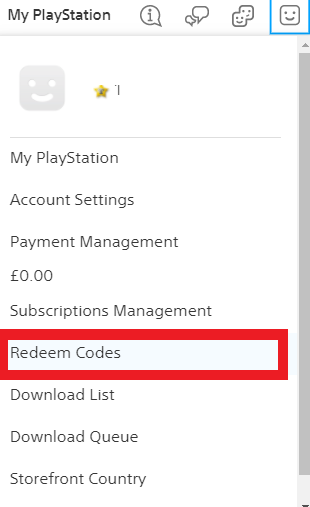
- Insere o teu código exclusivo exibido na página 'Pedido' de CDKeys.com e segue as instruções para ativar.

Não te esqueças de que a app EA só está disponível para Windows. Transfere o cliente Origin para MacOS
Ativar na App EA:
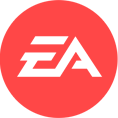
- Clica aqui, para transferir a App EA para Windows
- Inicia sessão na tua conta EA
- Abre A minha coleção
- Seleciona Resgatar código
- Introduz o código único apresentado na página "Encomendas" da CDKeys.com e segue as indicações para ativação.
Ativar com o Cliente Origin:
Para Windows:
- Inicia sessão com a Conta EA a que pretendes adicionar o jogo.
- Clica no menu Origin
- Seleciona Resgatar código
- Introduz o código único apresentado na página "Encomendas" da CDKeys.com e segue as indicações para ativação.
Para Mac:
- Inicia sessão com a Conta EA a que pretendes adicionar o jogo.
- Acede ao menu superior do computador para selecionar Jogos e Resgatar código
- Introduz o código único apresentado na página "Encomendas" da CDKeys.com e segue as indicações para ativação.
Resgatar Cartão de Oferta EA :
- Acede à tua conta EA e às definições de Faturação.
- Clica em Métodos de pagamento.
- Ao lado de Carteira EA, clica em Adicionar mais.
- Introduz o teu código único apresentado na página "Encomendas" da CDKeys.com.
- Lê e aceita os Termos e Condições.
- Clica em Submeter.
Instruções para resgatar um código de transferência de um software na Nintendo eShop para Nintendo Switch.
mais informações
- É necessária uma ligação à Internet e uma Conta Nintendo para aceder à Nintendo eShop para Nintendo Switch.
- "Se precisares de ajuda para resgatar um código para uma subscrição online Nintendo Switch" clica aqui.
Realiza estes passos:
- Seleciona “Nintendo eShop” no Menu PÁGINA PRINCIPAL para lançar a Nintendo eShop.
- Seleciona a conta que pretendes usar.
- Seleciona “Resgatar código”, do lado esquerdo do ecrã.
- Introduz o código de transferência de 16 caracteres.
- Alguns cartões de retalhistas para o software Nintendo Switch incluem um número de controlo e um código de transferência. Deves introduzir o código de transferência (começa normalmente com B e não tem hífenes no número) e não o número de controlo (começa normalmente com S e tem hífenes).
- As letras e símbolos não utilizador nos códigos de pré-pagamento (como O, I, Z, vírgulas, hífenes, etc.) serão desativados no teclado que aparece no ecrã.
- Seleciona “Confirmar”. O software começa a ser transferido, quando o código for confirmado.
- O ícone de software aparecerá no Menu PÁGINA PRINCIPAL, com uma barra de estado de transferência. A barra de estado desaparece quando a transferência do jogo estiver concluída.
Browser
- Carrega um browser e acede a este endereço: https://redeem.microsoft.com/enter
- Inicia sessão com as credenciais da tua conta da Microsoft.
- Escreve o código único apresentado na página "Encomendas" da CDKeys.com e segue as indicações para ativação. Encontras suporte adicional para a tua conta Xbox Live aqui: https://support.xbox.com/en-US/contact-us

App Xbox
- Transfere a App Xbox App para o PC Windows 10.
- Inicia sessão na conta da Microsoft na qual pretendes resgatar o teu código.
- Seleciona o ícone do teu jogo, no canto superior direito e depois clica em Definições.
- Seleciona “Resgatar código”
- Escreve o teu código único apresentado na página "Encomendas" da CDKeys.com e segue as indicações para ativação.
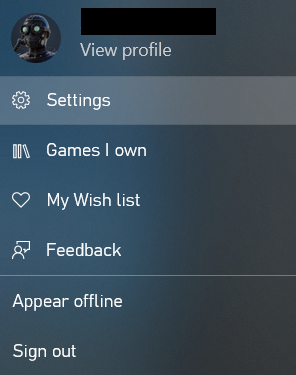

Microsoft Store
- Abre a App Microsoft Store no teu PC Windows 10
- Clica nos 3 pontos no canto superior direito da aplicação
- Seleciona “Resgatar código”
- Escreve o teu código único apresentado na página "Encomendas" da CDKeys.com e segue as indicações para ativação.


5.Segue as instruções para ativar o código
Como ativar Google Play card
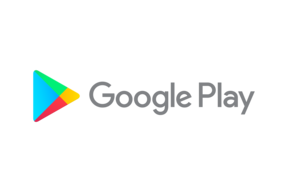
Dispositivo Android
- No teu dispositivo Android, abre a aplicação Google Play Store.
- Toca no Menu. Converter.
- Insere o código do teu e-mail cdkeys.com
- Toca em Converter.
Navegador Web
- Visita https://play.google.com/store e faz login na conta do Google onde desejaa converter o teu voucher
- Seleciona "Converter" no menu do lado esquerdo da página

- Cola o código que te foi fornecido no e-mail de cdkeys.com
- Clique em "Converter" para ativar com sucesso o teu voucher

Ativar com Rockstar
Website:
- Faz login na tua conta Rockstar (ou cria uma) na página do Rockstar Social Club: http://socialclub.rockstargames.com/activate
- Seleciona "Usar Código Rockstar" e cola a chave localizada na página 'Pedidos' em CDKeys.com.

- Seleciona "Confirmar" e segue as instruções para descarregar e instalar o jogo no teu PC. Pode encontrar suporte adicional com o Rockstar Social Club aqui: https://support.rockstargames.com/
Launcher:
- Descarrega e instala o Rockstar Games Launcher e, em seguida, faz login: https://socialclub.rockstargames.com/rockstar-games-launcher
- Clica no botão de menu no canto superior direito e seleciona o código de resgate.
- Insere o teu código exclusivo exibido na página 'Pedido' de CDKeys.com e segue as instruções para ativar.
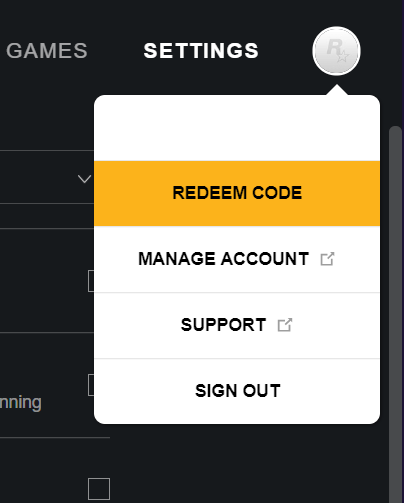
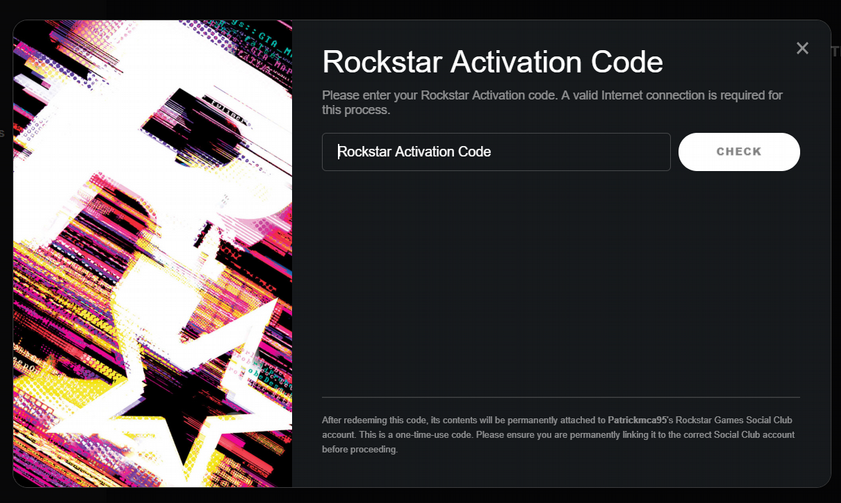
Ativar com NowTV
- Acede a esta página e faz login na tua conta NowTV:
https://account.nowtv.com/passes - Seleciona o botão 'Converter um Voucher'
- Insere o teu código exclusivo exibido na página 'Pedidos' de CDKeys.com e segue as instruções para ativar.

Ativar com Mojang

- Vá para esta página: https://www.minecraft.net/en-us/redeem e faz login ou inscreve-te na tua conta do Minecraft.
- Insere o teu código exclusivo exibido na página 'Pedidos' de CDKeys.com.
- Insere o teu nome de perfil do Minecraft e clique em converter.

Ativar com os Jogos Battlestate:
- Acede a: https://www.escapefromtarkov.com/
- Cadastra-te/Faz login na tua conta.
- No separador "Perfil", seleciona "Ativar Código Promocional"

- Insere o teu código exclusivo exibido na página 'Pedidos' de CDKeys.com e segue as instruções para ativar.
- Assim que o código for ativado, serás pedido para instalar o Battlestate Games Launcher.
Activate with Amazon:
Como ativar o teu Amazon Voucher
- Vá até à Tua Conta
- Clica em Vales Presente

- Clica em Converter um Vale Presente
- Insere o teu código exclusivo exibido na página 'Pedidos' de CDKeys.com e aplica o valor ao teu saldo da Amazon.

Ativar com Razer Gold:
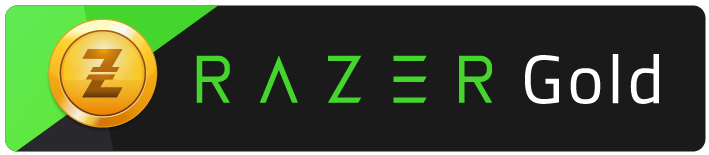
Como ativar o teu Voucher Razer Gold
Reload your Razer Gold account on gold.razer.com:- Vá para gold.razer.com e faz login na tua conta Razer Gold.
- Clica em [Recarregar Agora] e seleciona Razer Gold PIN como o teu método de pagamento.
- 3. Insere o PIN Razer Gold Serial exibido na página 'Pedidos' de CDKeys.com.
Ativar com Roblox:
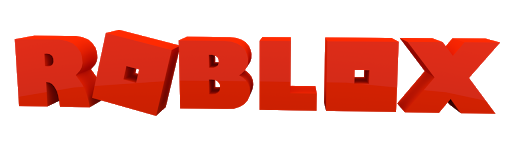
Como ativar o teu Roblox Voucher
- Faz login na tua conta num navegador
- Go to the Gift Card Redemption Page
- Insere o teu código exclusivo exibido na página 'Pedidos' de CDKeys.com.
- Seleciona Converter para adicionar o Crédito ou Robux à tua conta

Ativar com Free Fire:

Como ativar os teus Free Fire Diamonds
- Faz login emhttps://shop2game.com/app
- Seleciona Free Fire.
- Seleciona uma opção de Login.
- Se o login com ID do jogador for selecionado, insere a tua ID de utilizador no jogo
- Seleciona Voucher Garena
- Insere o teu código exclusivo que é exibido na página 'Pedidos' de CDKeys.com e segue as instruções para ativar.
Ativar com Mobile Legends:

Como converter o teu código Mobile Legends
- Vai até: https://m.mobilelegends.com/en/codexchange
- Insere o teu código exclusivo exibido na página 'Pedidos' de CDKeys.com
- Insere o ID da tua conta (pode ser encontrado no teu perfil do jogo)
- Seleciona 'Enviar'. Vais receber um e-mail no jogo com um código, que podes copiar e colar na caixa Código de Verificação no site.
- Depois de concluído, clica em converter e as tuas recompensas vão chegar à tua caixa de correio do jogo em breve!
Como ativar o Call of Duty: Modern Warfare III Beta
- Para ativar o código, acede a : www.callofduty.com/betaredeem.
- Depois deves iniciar sessão ou criar uma conta Call of Duty e selecionar a tua plataforma de jogos e a região.
- A página de sucesso confirmará que estás registado/a para o Call of Duty: Modern Warfare III Beta.
- Depois de resgatar o acesso Beta, o jogo deve estar disponível para transferência. Não será necessário realizar outras ações. Se precisares de ajuda, podes visitar o Suporte para Ativação, onde encontras FAQ e assistência direta.
ATIVAR COM A EPIC GAMES

Resgatar os teus V-bucks no PC / DISPOSITIVO MÓVEL / NINTENDO SWITCH :
- Inicia sessão na tua conta Epic Games aqui.
- Coloque o cursor do rato sobre o teu nome, no canto superior direito da página e clica em "Cartão V-bucks".

- Clica em "Iniciar" para iniciar o processo de resgate

- Introduz o código único que se encontra na página "Encomendas" da CDKeys.com na caixa e clica em "Seguinte"

- Seleciona a plataforma na qual pretendes resgatar o cartão V-Bucks e depois clica em Seguinte. Nota: se não vires a plataforma na qual pretendes resgatar o cartão, confirma a conta Epic em que iniciaste sessão, dado que este passo apresenta apenas os dispositivos conectados à conta em que iniciaste sessão

- Revê as informações e confirma se a conta Epic, o dispositivo e o novo saldo estão corretos e depois clica em "Confirmar". Se resgataste o V-Bucks para PC, Switch ou dispositivo móvel, podes lançar o Fortnite e gastar os teus V-Bucks!

Resgatar os teus V-bucks na XBOX/Playstation
- Inicia sessão na tua conta Epic Games aqui.
- Coloca o cursor do rato sobre o teu nome, no canto superior direito da página e clica em "Cartão V-bucks"

- Clica em "Iniciar" para iniciar o processo de resgate

- Introduz o código único que se encontra na página "Encomendas" da CDKeys.com na caixa e clica em "Seguinte"

- Seleciona a plataforma na qual pretendes resgatar o cartão V-Bucks e clica em Seguinte. Nota: se não vires a plataforma na qual pretendes resgatar o cartão, confirma a conta Epic em que iniciaste sessão, dado que este passo apresenta apenas os dispositivos conectados à conta em que iniciaste sessão.

- Revê as informações e confirma se a conta Epic, o dispositivo e o novo saldo estão corretos e depois clica em "Confirmar".

- Se resgataste os V-Bucks na tua XBOX/Playstation, será gerado um segundo código, que deve ser introduzido na tua conta da Microsoft/Sony, para concluir o processo de resgate.

- O website de resgate V-Bucks vai direcionar-te para iniciar sessão na tua conta de terceiros.
Nota:não te esqueças de iniciar sessão na conta que está associada à tua conta Epic. link Podes consultar esta ligação para assistência com o resgate do teu código na Xbox.link Podes consultar esta ligação para assistência com o resgate do teu código na Playstation.
ATIVAR O MINECRAFT COM A MICROSOFT:
Nota: precisas de ter uma conta Microsoft ativa para resgatar o código. Clica na ligação para saberes como transferir a tua conta Mojang para uma conta Microsoft.
A RESGATAR AS EDIÇÕES JAVA
- Acede a esta ligação e inicia sessão numa conta da Microsoft.

- Introduz o código único que se encontra na página "Encomendas" da CDKeys.com no campo "Código".

- Para transferir o jogo, acede ao iniciador do Minecraft e clica em "Transferir iniciador". Guarda o ficheiro num local à tua escola e executa o programa para o instalar..
- Executa o iniciador do Minecraft e depois inicia sessão com a tua conta da Microsoft.
A RESGATAR AS EDIÇÕES JAVA E BEDROCK
- Acede a esta ligação e inicia sessão numa conta da Microsoft.
- Introduz o código único que se encontra na página "Encomendas" da CDKeys.com no campo "Código".

- Para transferir o jogo, acede ao iniciador do Minecraft e clica em "Transferir iniciador". Guarda o ficheiro num local à tua escola e executa o programa para o instalar..
- Executa o iniciador do Minecraft e depois inicia sessão com a tua conta da Microsoft.
A RESGATAR MINECRAFT REALMS PLUS
- Acede a esta ligação e inicia sessão numa conta da Microsoft.
- Insere o teu código exclusivo que é exibido na página 'Pedidos' de CDKeys.com e segue as instruções para ativar.

ATIVAR COM A GIANTS:

- Clica na ligação para aceder ao portal de transferências "Giants".
- Introduz o teu código único, que se encontra na página "Encomendas" da CDKeys.com e clica em "Transferir".

- Terás assim acesso aos ficheiros de configuração, que podes transferir e instalar.
ATIVAR DLCS COM A GIANTS
- Clica na ligação para aceder ao portal de transferências para conteúdos adicionais / DLCs.
- Introduz o teu código único, que se encontra na página "Encomendas" da CDKeys.com na caixa e escolhe a versão Windows ou Mac e depois clica em transferir


- Depois de ativar a chave, clica em "Guardar ficheiro" para transferir os conteúdos extra para o computador

Ativar com Football Manager

- Go to https://redeem.footballmanager.com/
- Insere o teu código exclusivo que é exibido na página 'Pedidos' de CDKeys.com e segue as instruções para ativar.
ATIVAR COM O APPLE
Resgatar um cartão oferta no iPhone, iPad ou iPod touch:
- Abre a App Store.
- Clica na tua foto ou no botão de iniciar sessão, na parte superior do ecrã.
- Clica em Resgatar Cartão Oferta. Se não vires Resgatar Cartão Oferta ou Código, inicia sessão com a tua ID Apple.
- Introduz o código único que se encontra na página "Encomendas" da CDKeys.com e segue as instruções para ativar.
Resgatar um cartão oferta num Mac
- Abre a App Store.
- Clica no teu nome ou no botão de iniciar sessão na barra lateral.
- Clica em Resgatar Cartão Oferta.
- Introduz o código único que se encontra na página "Encomendas" da CDKeys.com e segue as instruções para ativar.
Resgatar um cartão oferta num PC Windows
- Abre o iTunes.
- Na barra do menu, na parte superior da janela do iTunes, escolhe Conta.
- Seleciona Resgatar.
- Inicia sessão e segue as instruções no ecrã.
Resgatar um cartão oferta num dispositivo Android
- Abre a app Apple Music.
- Toca no botão do menu e depois em Conta.
- Toca em Resgatar Cartão Oferta ou Código.
- Introduz o código único que se encontra na página "Encomendas" da CDKeys.com e segue as instruções para ativar.
ATIVAR COM O SPOTIFY:
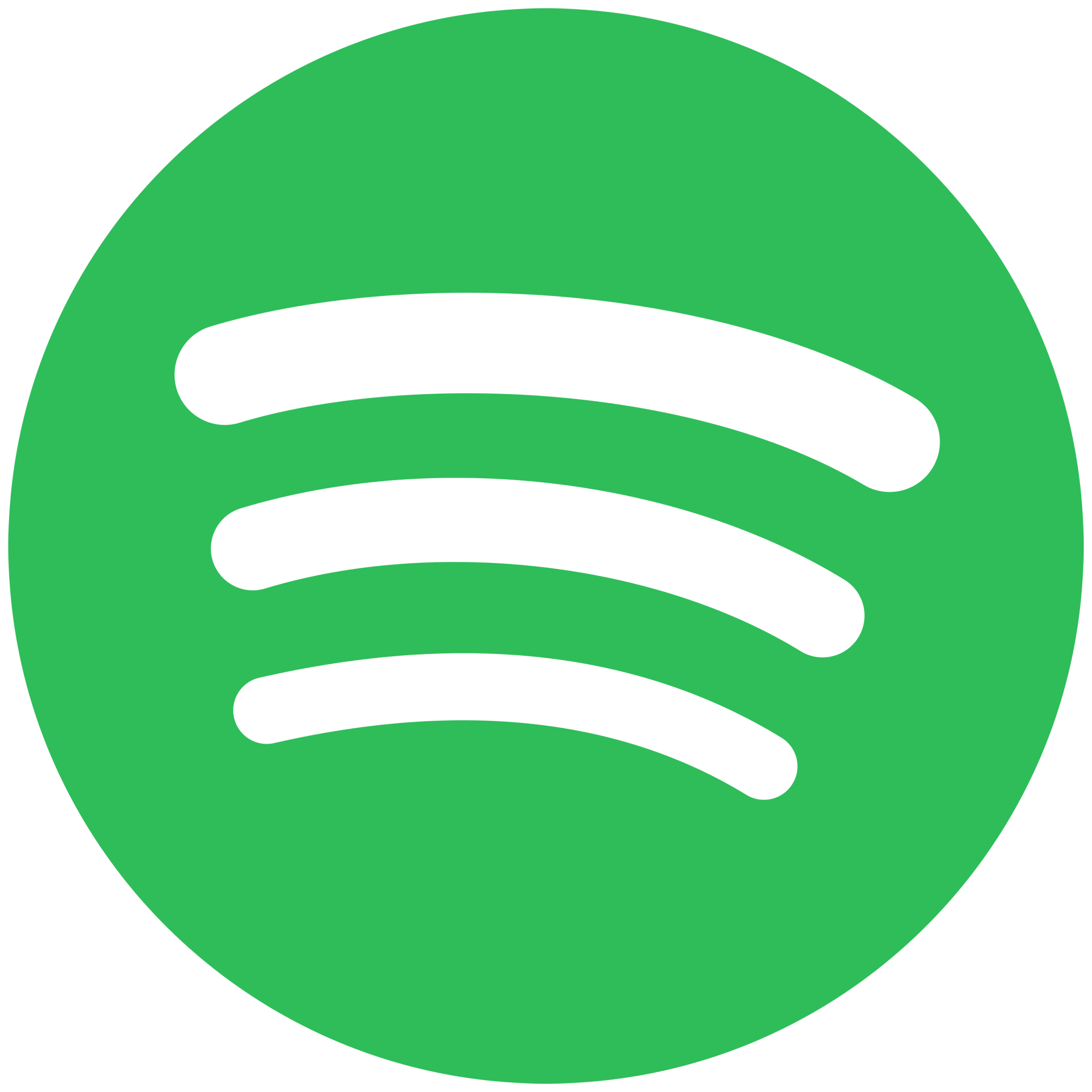
- Inicia sessão em spotify.com/redeem
- Introduz o código único que se encontra na página "Encomendas" da CDKeys.com
- Clica em Resgatar
Como resgatar Cartões Oferta ou recargas de carteira Steam
- Acede a https://store.steampowered.com/account/redeemwalletcode e inicia sessão na tua conta Steam
- Introduz o teu código único apresentado na página "Encomendas" da CDKeys.com e clica em "Continuar" para resgatar o código.

"Como ativar o teu Diablo IV Beta"
- Para ativar o código, acede à página: https://diablo4.blizzard.com/en-us/beta-code
- Depois, deves iniciar sessão ou criar uma conta Battle.net e selecionar a plataforma de jogo e a região.
- "A página com a mensagem de sucesso confirma o registo para o Diablo IV Beta."
- Se jogas num PC, a tua conta estará imediatamente indicada para acesso.
- Para os jogadores em consolas, será enviado para o endereço de e-mail associado à conta Battle.net, um código específico da plataforma para transferir a versão Beta, mais próximo da data do acesso antecipado.
Como ativar no Tinder
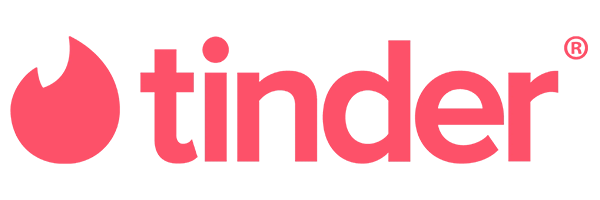
- Acede ao website do Tinder e inicia sessão na tua conta
- Toca no ícone do perfil
- Desloca-te para baixo e seleciona "Código de promoção"
- Introduz o teu código único apresentado na página "Encomendas" da CDKeys.com e clica em "Submeter"

- Se te for pedido, introduz os dados do cartão de crédito e continua
ATIVAR NO TAKEWAY
PASSOS PARA RESGATAR NO WEBSITE:
- Inicia sesssão ou cria uma conta no Takeaway https://www.takeaway.com/be
- Na página de métodos de pagamento, procura por “Voucher” nas opções de pagamento. Seleciona “Tens um voucher ou um cupão?”, insere o código único que se encontra na página "Encomendas" da CDKeys.com e prime “Verificar”, para aplicar o desconto.
PASSOS PARA RESGATAR EM ANDROID:
- Transfere a app Takeaway na Google Play Store
- Inicia sessão ou cria uma conta no Takeaway
- Abaixo do método de pagamento, encontras “Tens um voucher ou um cupão?” Introduz o código único que se encontra na página "Encomendas" da CDKeys.com e toca em “Resgatar” para aplicar o desconto.
PASSOS PARA RESGATAR NO IPHONE:
- Transfere a app Takeaway na App Store
- Inicia sessão ou cria uma conta no Takeaway
- Há duas opções para adicionar o código único que se encontra na página "Encomendas" da CDKeys.com
- Na página “Finalizar a encomenda”, toca em “Adicionar voucher” e introduz o código único apresentado na página “Encomendas” da CDKeys.com
OU
- Em “Métodos de pagamento”, toca em “Adicionar voucher” e introduz o código único apresentado na página “Encomendas” da CDKeys.com
ATIVAR NO JUST EAT (FRANÇA)
PASSOS PARA RESGATAR NO WEBSITE:
- Inicia sessão ou cria uma conta no Just Eat https://www.just-eat.fr/
- Na página de métodos de pagamento, procura por “Voucher” nas opções de pagamento. Seleciona “Tens um voucher ou um cupão?”, insere o código único que se encontra na página "Encomendas" da CDKeys.com e prime “Verificar”, para aplicar o desconto.
PASSOS PARA RESGATAR EM ANDROID:
- Transfere a app Just Eat FR na Google Play Store
- Inicia sessão ou cria uma conta no Just Eat
- Em método de pagamento, encontras “Tens um voucher ou um cupão?” Introduz o código único que se encontra na página "Encomendas" da CDKeys.com e toca em “Resgatar” para aplicar o desconto.
PASSOS PARA RESGATAR NO IPHONE:
- Transfere a app Just Eat FR na App Store
- Inicia sessão ou cria uma conta no Just Eat
- Há duas opções para adicionar o código único que se encontra na página "Encomendas" da CDKeys.com
- Na página “Finalizar a encomenda”, toca em “Adicionar voucher” e introduz o código único apresentado na página “Encomendas” da CDKeys.com
OU
- Em “Métodos de pagamento”, toca em “Adicionar voucher” e introduz o código único apresentado na página “Encomendas” da CDKeys.com
ATIVAR NO JUST EAT (SUÍÇA)
PASSOS PARA RESGATAR NO WEBSITE:
- Inicia sessão ou cria uma conta no Just Eat https://www.just-eat.ch/
- Na página de métodos de pagamento, procura por “Voucher” nas opções de pagamento. Seleciona “Tens um voucher ou um cupão?”, insere o código único que se encontra na página "Encomendas" da CDKeys.com e prime “Verificar”, para aplicar o desconto.
PASSOS PARA RESGATAR EM ANDROID:
- Transfere a app Just Eat CH na Google Play Store
- Inicia sessão ou cria uma conta no Just Eat
- Na página do método de pagamento, encontras “Tens um voucher ou um cupão?” Introduz o código único que se encontra na página "Encomendas" da CDKeys.com e toca em “Resgatar” para aplicar o desconto.
PASSOS PARA RESGATAR EM IPHONE
- Transfere a app Just Eat CH na App Store
- Inicia sessão ou cria uma conta no Just Eat
- Há duas opções para adicionar o código único que se encontra na página "Encomendas" da CDKeys.com
- Na página “Finalizar a encomenda”, toca em “Adicionar voucher” e introduz o código único apresentado na página “Encomendas” da CDKeys.com
OR
- Em “Métodos de pagamento”, toca em “Adicionar voucher” e introduz o código único apresentado na página “Encomendas” da CDKeys.com
ATIVAR NO LIEFERANDO
PASSOS PARA RESGATAR NO WEBSITE:
- Inicia sessão ou cria uma conta no Lieferando https://www.lieferando.de/
- Na página de métodos de pagamento, procura por “Voucher” nas opções de pagamento. Seleciona “Tens um voucher ou um cupão?”, insere o código único que se encontra na página "Encomendas" da CDKeys.com e prime “Verificar”, para aplicar o desconto.
PASSOS PARA RESGATAR EM ANDROID:
- Transfere a app Lieferando na Google Play Store
- Inicia sessão ou cria uma conta no Lieferando
- Na página de métodos de pagamento, encontras “Tens um voucher ou um cupão?” Introduz o código único que se encontra na página "Encomendas" da CDKeys.com e toca em “Resgatar” para aplicar o desconto.
PASSOS PARA RESGATAR NO IPHONE:
- Transfere a app Lieferando na App Store
- Inicia sessão ou cria uma conta no Lieferando
- Há duas opções para adicionar o código único que se encontra na página "Encomendas" da CDKeys.com
- Na página “Finalizar a encomenda”, toca em “Adicionar voucher” e introduz o código único apresentado na página “Encomendas” da CDKeys.com
OR
- Em “Métodos de pagamento”, toca em “Adicionar voucher” e introduz o código único apresentado na página “Encomendas” da CDKeys.com
ATIVAR NO PYSZNE
PASSOS PARA RESGATAR NO WEBSITE:
- Inicia sessão ou cria uma conta no Pyszne https://www.pyszne.pl/
- Na página de métodos de pagamento, procura por “Voucher” nas opções de pagamento. Seleciona “Tens um voucher ou um cupão?”, insere o código único que se encontra na página "Encomendas" da CDKeys.com e prime “Verificar”, para aplicar o desconto.
PASSOS PARA RESGATAR EM ANDROID:
- Transfere a app Pyszne na Google Play Store
- Inicia sessão ou cria uma conta no Pyszne
- Em método de pagamento, encontras “Tens um voucher ou um cupão?” Introduz o código único que se encontra na página "Encomendas" da CDKeys.com e toca em “Resgatar” para aplicar o desconto.
PASSOS PARA RESGATAR NO IPHONE:
- Transfere a app Pyszne na App Store
- Inicia sessão ou cria uma conta no Pyszne
- Há duas opções para adicionar o código único que se encontra na página "Encomendas" da CDKeys.com
- Na página “Finalizar a encomenda”, toca em “Adicionar voucher” e introduz o código único apresentado na página “Encomendas” da CDKeys.com
OR
- Em “Métodos de pagamento”, toca em “Adicionar voucher” e introduz o código único apresentado na página “Encomendas” da CDKeys.com
ATIVAR NO THUISBEZORGD
PASSOS PARA RESGATAR NO WEBSITE:
- Inicia sessão ou cria uma conta no Thuisbezorgd https://www.thuisbezorgd.nl/
- Na página de métodos de pagamento, procura por “Voucher” nas opções de pagamento. Seleciona “Tens um voucher ou um cupão?”, insere o código único que se encontra na página "Encomendas" da CDKeys.com e prime “Verificar”, para aplicar o desconto.
PASSOS PARA RESGATAR EM ANDROID:
- Transfere a app Thuisbezorgd na Google Play Store
- Inicia sessão ou cria uma conta no Thuisbezorgd
- Em método de pagamento, encontras “Tens um voucher ou um cupão?” Introduz o código único que se encontra na página "Encomendas" da CDKeys.com e toca em “Resgatar” para aplicar o desconto.
PASSOS PARA RESGATAR NO IPHONE:
- Transfere a app Thuisbezorgd na App Store
- Inicia sessão ou cria uma conta no Thuisbezorgd
- Há duas opções para adicionar o código único que se encontra na página "Encomendas" da CDKeys.com
- Há duas opções para adicionar o código único que se encontra na página "Encomendas" da CDKeys.com
OR
- Na página “Finalizar a encomenda”, toca em “Adicionar voucher” e introduz o código único apresentado na página “Encomendas” da CDKeys.com
ATIVAR NCOIN COM A CONTA NCSOFT
- Inicia sessão na tua conta NCSoft e seleciona "Registar cupão"

- Introduz o teu código único apresentado na página "Encomendas" da CDKeys.com, seleciona "Registo" e depois segue as indicações

RESGATAR O CARTÃO DE JOGO KARMA KOIN/NEXON
- Acede à NEXON
- Inicia sessão na tua conta e clica em "Comprar NX", no canto superior direito
- Seleciona o artigo que pretendes adquirir e avança para o pagamento.
- Em "Método de pagamento" seleciona Karma Koin/Nexon

- Insere o teu código único apresentado na página "Encomendas" da CDKeys.com e segue as instruções para concluir a transação.
RESGATAR A SUBSCRIÇÃO RUNESCAPE
- Cria/inicia sessão na conta Runescape
- Insere o teu código único apresentado na página "Encomendas" da CDKeys.com e clica em "Resgatar"

Ativação sem chave no GOGn
- Clica em "Obtém a tua chave" no e-mail de confirmação da encomenda, para aceder ao teu código na CDKeys.com

- Clica em "Obter código" e depois em "Ativar produto"


- Inicia sessão ou cria uma conta GOG e o jogo será adicionado à tua conta

- Segue as instruções no ecrã para transferir e instalar o jogo
Resgatar o teu cartão pré-pago em League of Legends

- Inicia sessão na área de cliente da League of Legends

- Clica em "Comprar RP"

- Seleciona "Cartões pré-pagos e códigos"

- Marca a caixa de consentimento

- Introduz o código único que se encontra na página "Encomendas" da CDKeys.com na caixa e clica em "Submeter"

ATIVAR TRAINZ

- Regista-te ou cria uma conta MyTrainz em https://www.auran.com/planetauran/register.php

- Clica na ligação "número de série", no menu do lado esquerdo

- Escreve o código único apresentado na página "Encomendas" da CDKeys.com e segue as instruções no ecrã para concluir a transação.

Resgatar o Cartão Oferta Candy Crush:
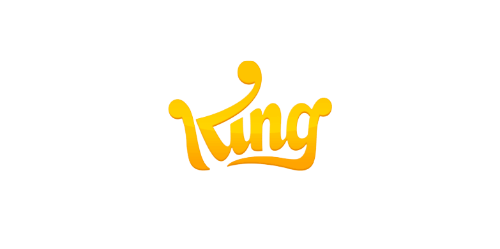
- Acede a https://store.king.com
- Inicia sessão ou cria uma conta nova
- Introduz o código exclusivo apresentado na página "Encomendas" da CDKeys.com
- Escolhe o jogo ao qual pretendes adicionar as barras de ouro
- Começa a jogar e desfruta!
Como ativar o cartão Oferta Zalando
- Regista-te/Inicia sessão na Zalando tua conta
- Acede a "A tua conta" e clica no separador "Vouchers", do lado esquerdo

- Introduz o teu código único apresentado na página "Encomendas" da CDKeys.com e clica em "Resgatar cartão Oferta" para adicionar a quantia ao teu saldo.

- Quando fizeres a próxima encomenda, o crédito estará disponível como método de pagamento possível ao finalizar a compra